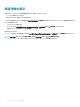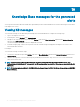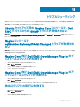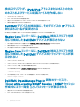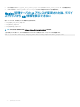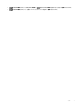Users Guide
付録
iDRAC ウェブコンソールを使用した iDRAC の SNMP パラ
メータの設定
1 iDRAC(第 12 世代および 13 世代の PowerEdge サーバ)ウェブコンソールを起動して、コンソールで iDRAC 設定 > ネットワーク > サービス に
移動します。
第 14 世代の PowerEdge サーバでは、iDRAC ウェブコンソールを起動して、iDRAC 設定 > サービスに移動します。
2 次の手順で SNMP エージェントプロパティを設定します。
a Enabled(有効)を True に設定し、SNMP Protocol(SNMP プロトコル)を All(すべて)(SNMP v1/v2/v3)に設定します。
b コミュニティ文字列で SNMP コミュニティ名 を設定します。
c 適用 をクリックして設定を送信します。
メモ: プラグインは、iDRAC との通信に SNMP v1 または SNMP v2 プロトコルのみを使用します。
iDRAC ウェブコンソールを使用した iDRAC の SNMP トラ
ップ宛先アドレスの設定
第 12~13 世代 PowerEdge サーバの場合
1 iDRAC にログインします。
2 概要 > アラート を選択します。
3 右ペインで、次のアクションを実行します。
• アラート セクションで、アラート を有効にします。
• アラートフィルタセクション で、カテゴリ と 重要度 にある必要なフィールドを選択します。
これらのフィールドを 1 つも選択していなければ、SNMP アラートの受信は行われません。
• アラートとリモートシステムログの設定 セクションで、必要なフィールドを選択します。これにより、SNMP アラートが設定されます。
4 右ペインで、SNMP と電子メール設定 タブをクリックし、次のアクションを実行します。
• IP 送信先リスト セクションで、要件に応じて 宛先アドレス フィールドに入力し、それぞれの 状態 チェックボックスが選択されていることを確認し
て 適用 をクリックします。
• IP 送信先リスト セクションの一番下にある コミュニティ文字列 と SNMP アラートポート番号 を必要に応じて設定し、適用 をクリックしま
す。
• SNMP トラップフォーマット セクションで、必要な SNMP トラップフォーマットを選択し、適用 をクリックします。
第 14 世代 PowerEdge サーバの場合
1 iDRAC にログインします。
2 設定 > システム設定 を選択します。
3 次の機能の実行が可能です。
• アラート設定 セクションで、アラート を有効にします。
• アラートとリモートシステムログの設定 セクションで、必要なフィールドを選択します。これにより、SNMP アラートが設定されます。
4 SMTP(電子メール)設定 タブをクリックし、次の操作を実行します。
• 送信先電子メールアドレス セクションで、要件に応じて 宛先アドレス フィールドに入力し、それぞれの 状態 チェックボックスが選択されている
ことを確認して
適用 をクリックします。
A
46
付録